MIDI 信号パスを作成する
コンピュータの MIDI インプットで受信した MIDI イベントを「Logic Pro」で録音するには、以下の 2 つのエンバイロメントオブジェクトを接続する必要があります:
- フィジカルインプットオブジェクト: 使用する MIDI インターフェイスの MIDI IN ポートを表します。
- シーケンサーインプットオブジェクト: 受信した MIDI イベントを「Logic Pro」に入力する際の「入り口」に当たります。
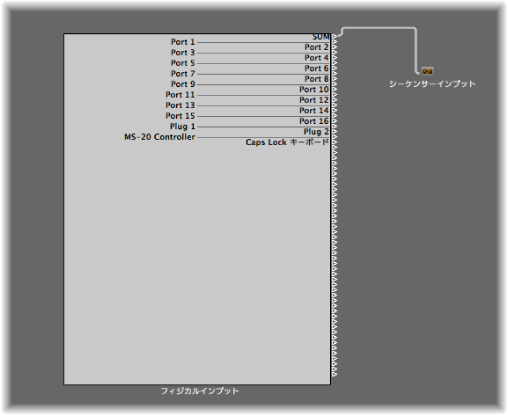
「Logic Pro」では、(シーケンサーインプットオブジェクトで)受信した MIDI イベントは必ずアレンジ領域にあるトラックリストの選択トラックへと送られます。これで MIDI リージョンでの録音が可能になります。
トラックリージョンで再生されたイベントは、入力イベントがあればそれも組み合わせて、トラックの送り先となるエンバイロメントオブジェクトへと送信されます。
イベントは、ここ(マルチインストゥルメントオブジェクト)から MIDI アウトプットへと送信されます(直接出力を割り当てるを参照してください)。
フィジカルインプットオブジェクトとシーケンサーインプットオブジェクトの間の信号パスには、必要に応じてオブジェクトを挿入することができます(たとえば MIDI モニタオブジェクトを挿入すると、受信した MIDI イベントを確認できます)。
アレンジトラックとその出力先オブジェクトとの間にオブジェクトを挿入すると、エンバイロメントオブジェクトのほかの処理も可能になります。アレンジトラック自体はエンバイロメントオブジェクトとして表されませんが、トラック割り当てメニューを使用して、トラックの出力先をエンバイロメントオブジェクトに指定することができます。
たとえば、アレンジトラックの出力(MIDI リージョンのノートイベント)を(ソフトウェア)音源のチャンネル 1 に送り、この出力をアルペジオで再生することができます。これには、まずアルペジエータオブジェクトを作成し(「エンバイロメント」ウインドウの「ミキサー」レイヤー上で行うのが最も簡単です)、そのアルペジエータをアレンジトラックに割り当て(Control キーを押しながらトラックヘッダをクリックしてトラック割り当てメニューからアルペジエータオブジェクトを選択します)、アルペジエータの出力と音源チャンネル 1 をケーブルで接続します。
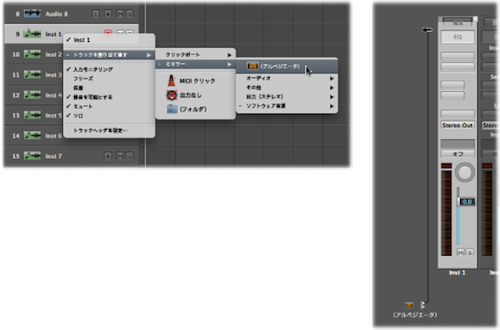
リージョンのノートイベントは、再生時にアルペジエータオブジェクトで処理され、(ケーブルを通じて)音源チャンネルに送られます。それにより、処理された MIDI ノートデータ(アルペジオ)が再生されます。
直接出力を割り当てる
以下のいずれかのタイプのオブジェクトからは、MIDI のフィジカルアウトプットに直接出力を割り当てることができます:
インストゥルメント
マルチインストゥルメント
マップドインストゥルメント
Touch Tracks
GM ミキサー
MIDI メトロノームクリック
オブジェクトのパラメータボックスの「ポート」メニューをクリックして、MIDI アウトプットを選択します。
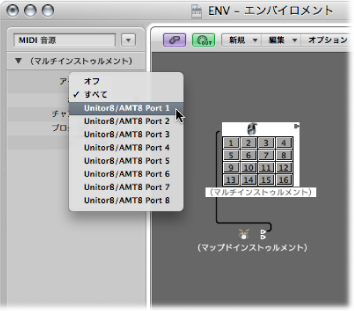
「ポート」メニューには、すべての MIDI アウトプットと以下のオプションが表示されます。
「オフ」設定は、MIDI インターフェイスポートへの接続を完全に無効にします。
「すべて」オプションは、オブジェクトの出力を使用可能な MIDI ポートすべてに送信します。パルスを送るデバイスの場合などに利用できます。
メモ: 複数の出力ポートを持つ MIDI インターフェイスがある場合(またはスタック可能な複数のインターフェイスがある場合)、いずれかのポート(1 〜 63)に直接接続を設定することができます。
直接割り当てられた出力のあるオブジェクトはいずれも右側に白い三角の印が付きます。直接出力が割り当てられていない場合、三角形は塗りつぶされていません。
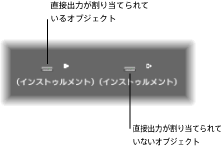
エンバイロメントオブジェクトをケーブル接続する
エンバイロメントでは、オブジェクト間のケーブル接続で MIDI 信号パス全体を制御します。ケーブルは通常、接続元のオブジェクトと接続先のオブジェクト間のグレイまたはカラーの線で表されます。
ケーブルには、接続元のオブジェクトと同じ色が割り当てられ、信号の経路を容易にたどることができます。ただし、「表示」>「カラーケーブル」と選択すると、ケーブルはカラーでなくグレイで表示されます。
オブジェクトには、左側の(不可視の)入力と右側の出力が付いています。オブジェクトの出力は、右向きの小さな三角形で表されます。
接続元のオブジェクトの三角形をクリックして押したままにします。
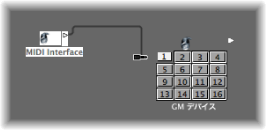
マウスポインタが、オブジェクトの出力からのケーブル接続を表すプラグ(パッチコード)の形になります。
ケーブルのプラグを接続先のオブジェクトまで伸ばし、オブジェクトが強調表示されたら(オブジェクトに触れると自動的に強調表示されます)、マウスボタンを放します。
2 つのオブジェクトがケーブルで接続されます。
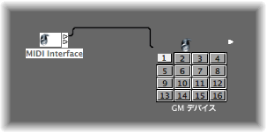
接続元のオブジェクトが MIDI アウトプットポートに直接割り当て済みである場合は、その置き換えを確認するダイアログが表示されます。この場合、「キャンセル」、「置き換える」、「OK」のいずれかを選択できます。
- キャンセル: 接続は作成されず、接続元オブジェクトの直接出力の割り当てが残ります。
- いいえ: ケーブル接続が作成されますが、直接出力の割り当ては残されます。つまり接続元のオブジェクトは、別のオブジェクトへのケーブル接続と直接出力の 2 つの接続先を持つことになります。
- 削除: ケーブル接続が作成され、直接出力の割り当ては削除されます。(一般的に 2 つの異なる接続先は不要であるため、これがデフォルトです。)
Option キーを押しながらオブジェクトの三角形をクリックして、階層メニューを表示します。
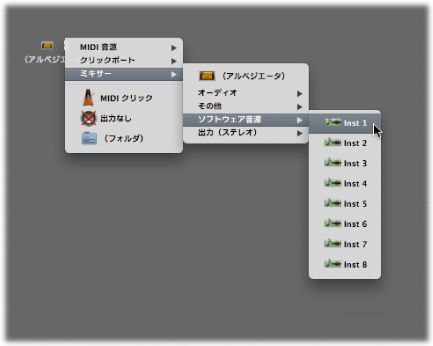
接続先のオブジェクトがあるレイヤーを見つけて、オブジェクトの名前を選択します。
2 つのオブジェクトがケーブルで接続されます。
この方法は、異なるレイヤー間で接続する場合に適していますが、1 つのレイヤーに多くのオブジェクトが配置されている場合にも便利な方法です。
このほかにも、「エンバイロメント」ウインドウをもう 1 つ開き(接続先のレイヤーを表示して)、ウインドウ間でオブジェクトをグラフィカルに接続することも可能です。
ほかのレイヤーへのケーブル接続は、次のように表示されます:
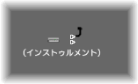
消しゴムツールでケーブルをクリックします。
ケーブルを選択して、Delete キーを押します。
ケーブルをつかんで、接続元のオブジェクトの三角形に(ドラッグして)戻します。
「編集」>「ケーブルのみを消去」と選択すると、選択されているオブジェクトを消すことなく、選択したすべてのケーブルを削除できます。
これは、オブジェクトを選択すると関連のケーブル接続もすべて選択されることから、接続先/元のオブジェクトのケーブルをすべて削除する場合に便利な機能です。
複数のケーブル接続を作成する
接続先のオブジェクトには、必要なだけケーブルを接続できます。MIDI 信号はすべて、オブジェクトの入力で組み合わされます。
オブジェクトを接続先のオブジェクトに接続します。
オブジェクトからの出力が使用されると(別のオブジェクトにケーブル接続されると)、出力を表す三角形がもう 1 つ自動的に現れます。

2 つ目の出力の三角形からケーブルを伸ばすと、ほかの接続先オブジェクトへの接続が可能になります。
3 つ目の出力を表す三角形が現れ、さらに接続できるようになります。
特殊な出力を持つオブジェクトには、この操作ができないものもあります。たとえば、チャンネルスプリッターオブジェクト(チャンネルスプリッターオブジェクトを参照してください)は、機能の異なるいくつかの出力があります。また、ケーブルスイッチャー(ケーブルスイッチャーを参照してください)やフィジカルインプットオブジェクト(フィジカルインプットオブジェクトを参照してください)もこれに含まれます。これらのオブジェクトでは、各入力の使用は 1 つに限られます。
モニタオブジェクト(モニタオブジェクトを参照してください)を作成します(「新規」>「モニタ」と選択します)。
対象のオブジェクト出力からモニタオブジェクトへケーブルを接続します。
モニタオブジェクトから、必要なだけ接続先にケーブルを接続します。
モニタオブジェクトで、通過する MIDI イベントを確認することができます。
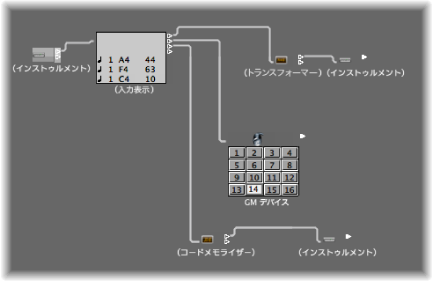
(複数の)ケーブルを選択します。
ヒント: ケーブルがすでに共通の接続先につながっている場合は、接続先のオブジェクトを選択するのが最も簡単な選択方法です。
いずれかのケーブルをつかんで、新しい接続先のオブジェクトに差し込みます。
選択したすべてのケーブルを新しい接続先に接続するかどうかを確認されます。
「接続」をクリックするか、Return キーを押します。
オブジェクトを直列/並列にケーブル接続する
オブジェクトは、ケーブルで直列または並列に接続することができます。直列の接続は、MIDI のミキシングコンソールを制御するフェーダーをいくつかすばやく接続する場合などに便利な方法です。
ケーブルで接続するすべてのオブジェクトを選択して、「オプション」>「シリアルケーブル接続」と選択します。
左上のオブジェクトを基点に、各オブジェクトが直列で接続されます。
接続元のいずれかのオブジェクトを接続先にケーブルでつなげます。
接続先のオブジェクトを選択して、「編集」>「コピー」と選択します。
同じく接続するほかのオブジェクトを選択して、「オプション」>「バッファテンプレートを適用」>「ケーブル」と選択します。
この方法で、さらに複雑なケーブル接続の設定をコピーすることも可能です。この場合、コピーするグループ内のオブジェクトのタイプが、バッファテンプレートを適用するグループ内のオブジェクトのタイプと同じである必要があります。